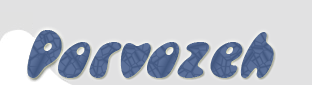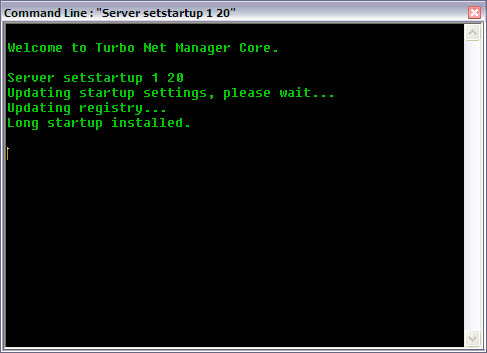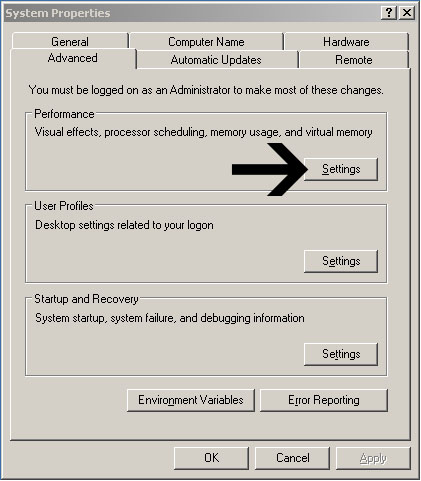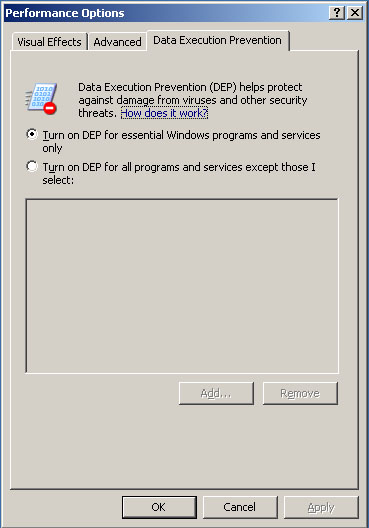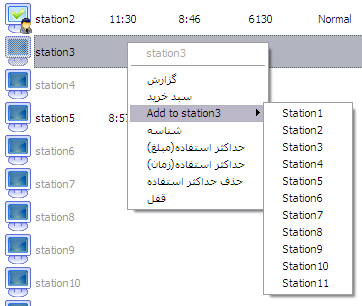نصب مجدد ويندوز در سرور
در صورتي كه نرم افزار در سيستم هاي كافي نت نصب شده و نياز به نصب مجدد ويندوز در سرور (سيستمي كه نسخه سرور نرم افزار روي آن نصب شده) داريد، نيازي به نصب مجدد بر روي تمام كلاينت ها نيست. پس از نصب مجدد ويندوز نرم افزار نسخه سرور را نصب كنيد. پس از فعال سازي با كد هاي دريافتي، ديسكت معرف را مجددا ساخته و در كلاينت ها نصب كنيد. (چون ممكن است با تعويض ويندوز IP سرور تغيير كند، در صورتي كه مطمئن هستيد IP سرور تغيير نيافته نيازي به اين كار نيست)
سپس در بخش فرمان - مديريت - اضافه نمودن استيشن نصب شده يا تنظيمات - پيشرفته - اضافه نمودن استيشن نصب شده ، با وارد نمودن تعداد استيشن هاي كافي نت خود آنها را در نرم افزار نسخه سرور اضافه كنيد. پس از اين مرحله با اجراي مجدد نرم افزار كلاينت ها اضافه مي گردند.
نصب مجدد ويندوز در كلاينت
در صورتي كه مي خواهيد ويندوز يكي از كلاينت ها را مجددا نصب كنيد. پس از نصب ويندوز و نصب برنامه نسخه كلاينت ، باید فایل معرف را در کلاینت نصب کنید. در صورتی که این فایل را ندارید باید (*) مجددا از منوی پرونده ساخت دیسکت معرف را بزنید. (نیازی به فلاپی دیسک و فلاپی درایو نیست) پس از فشردن دکمه های تایید در پنجره های اخطار فایل install.exe در درایو C ویندوز شما ساخته می شود. این فایل را در کلاینت اجرا (با گزینه Run as Administrator) و نصب نمائید.
* قبل از ساخت فایل معرف در صورتی که دو کارت شبکه یا دو کانکشن دارید (آیپی سیستم شما متفاوت از آیپی لوکال شما باشد) باید کانکشن اینترنت قطع گردد تا فایل معرف با آیپی لوکال شما ساخته شود. در صورت اجرای صحیح موقع نصب install.exe آیپی شما با اعداد 192.168 آغاز می گردد.
بعد از مرحله بالا يك استيشن در بخش فرمان به تعداد استيشن ها اضافه مي گردد. به طور مثال شما هشت سيستم به عنوان استيشن در كافي نت خود داريد كه با نصب نرم افزار در كلاينت شماره 4 يك استيشن (با عنوان استيشن 9) به نرم افزار اضافه شده است. در اين حالت آيكن استيشن 4 در حالت غيرفعال است و به جاي آن آيكن استيشن 9 فعال شده.(به اصطلاح روشن است) حال كافيست وارد بخش IP ها شده و IP استيشن 4 خود را از ليست انتخاب كنيد (قاعدتا عدد مقابل اين IP برابر 9 بايد باشد چون نرم افزار آنرا به عنوان استيشن 9 شناسايي ميكند) پس از انتخاب IP استيشن در پايين پنجره IP ها نوشته مي شود و در كادر مقابل (To) بايد شماره صحيح استيشن يعني عدد 4 نوشته و روي دكمه Change كليك شود. پس از فشردن دكمه Change مشاهده مي شود كه آيكن استيشن 4 در بخش فرمان به حالت فعال تبديل شده و آيكن استيشن 9 غير فعال مي گردد. حال كافيست از قسمت فرمان - مديريت - حذف آخرين استيشن يا تنظيمات - پيشرفته - حذف آخرين استيشن ، آخرين استيشن يعني استيشن 9 را حذف كنيد.